오디오 파일에서 배경 음악을 제거하는 5가지 최고의 방법
배경 음악은 완벽해 보이는 오디오 파일을 망칠 수 있습니다. 잡음이 많은 오디오에서 목소리를 분리하는 데 어려움을 겪은 적이 있다면, 당신만 그런 것은 아닙니다. 다행히도 오디오 파일에서 배경 음악을 제거하면서 품질을 손상시키지 않는 효과적인 방법들이 있습니다. 무료 소프트웨어부터 전문가용 도구, 심지어 간단한 온라인 솔루션까지, 이 글에서는 오디오를 정리하는 5가지 효과적인 방법을 안내해 드립니다.
가이드 목록
오디오에서 배경 음악을 제거하기 위한 팁 Audacity를 사용하여 오디오에서 배경 음악을 제거하는 방법 Premiere Pro를 통해 오디오에서 배경 음악을 제거하는 방법 오디오에서 배경 음악을 제거하기 위한 온라인 도구 [보너스] 비디오 오디오에서 배경 음악을 제거하는 방법오디오에서 배경 음악을 제거하기 위한 팁
보컬을 분리하거나 오디오 파일을 정리할 때 단순히 도구를 사용하는 것만으로는 충분하지 않습니다. 기술과 설정 또한 중요합니다. 오디오에서 배경 음악을 제거할 때 더 나은 결과를 얻는 데 도움이 되는 네 가지 실용적인 팁을 소개합니다.
1. 고품질 소스 파일 사용
가장 좋은 품질의 오디오부터 시작하세요. MP3와 같은 압축 파일은 배경 음악과 보컬을 빽빽하게 병합하는 경우가 많아 깨끗한 분리가 어렵습니다. WAV 또는 FLAC 포맷은 주파수 디테일을 더 많이 유지하여 소프트웨어가 보컬과 악기 레이어를 더 잘 구분하는 데 도움이 됩니다.
2. 작업에 적합한 도구 선택
도구마다 장단점이 있습니다. Audacity는 기본적인 편집과 위상 반전을 이용한 보컬 분리에 적합한 반면, AI 기반 온라인 도구는 자동 어간 분리에 더 효과적입니다. 몇 가지 도구를 사용해 보고 출력 품질을 비교해 보세요.
3. 이퀄라이저로 주파수 조정
배경 음악과 보컬은 종종 서로 다른 주파수 대역을 차지합니다. 이퀄라이저(EQ)를 사용하면 보컬 주파수는 그대로 유지하면서 배경 음악이 지배적인 주파수를 낮추거나 줄일 수 있습니다. 이러한 수동 조정을 통해 전체 음량을 확보하지 않고도 선명도를 향상시킬 수 있습니다. 비디오에서 오디오 제거.
Audacity를 사용하여 오디오에서 배경 음악을 제거하는 방법
Audacity는 많은 초보자와 전문가가 믿고 사용하는 인기 무료 오디오 편집 도구입니다. 보컬 분리, 배경 소음 감소, 심지어 오디오 파일에서 배경 음악 제거까지 가능한 강력한 기능을 제공합니다. Audacity를 제대로 활용하면 유료 프리미엄 소프트웨어 없이도 효율적으로 오디오를 정리할 수 있습니다.
1 단계기기에서 Audacity를 실행하고 "파일" 버튼 아래에 있는 "열기" 버튼을 클릭하여 오디오 파일을 가져옵니다.
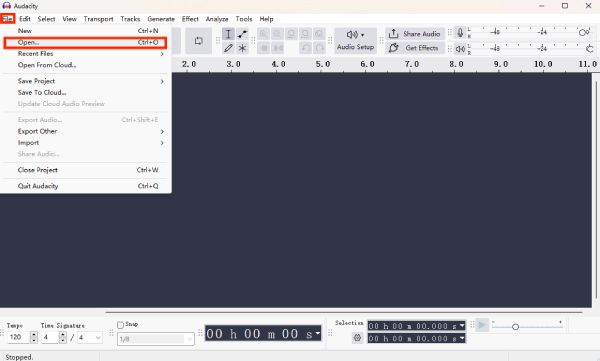
2 단계배경 음악이 있는 오디오 파일을 두 번 클릭하여 해당 오디오 트랙을 선택하세요.
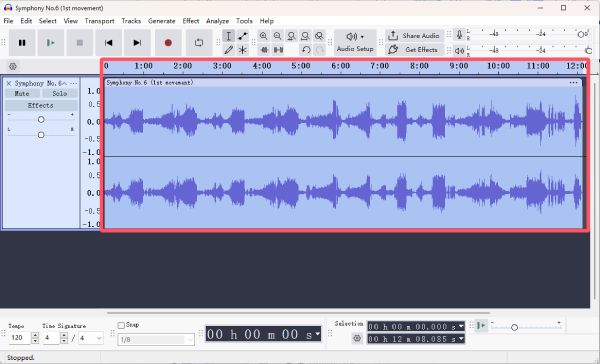
3단계"트랙" 탭 아래에 있는 "트랙 제거" 버튼을 클릭하세요. 그러면 오디오에서 배경 음악이 제거됩니다.
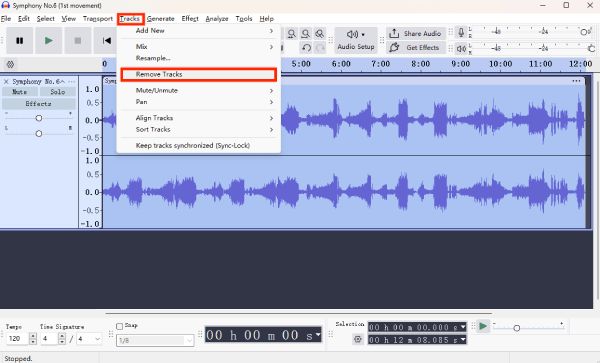
Premiere Pro를 통해 오디오에서 배경 음악을 제거하는 방법
Adobe Premiere Pro는 비디오 편집뿐만 아니라 강력한 오디오 편집 도구도 제공합니다. 오디오에서 배경 음악 제거Premiere Pro는 오디오 더킹, 이퀄라이제이션, 노이즈 감소 등의 고급 컨트롤을 제공합니다. 비디오와 사운드 모두에서 정밀한 편집이 필요한 전문가에게 훌륭한 선택입니다.
1 단계기기에서 Adobe Premiere Pro를 실행하고 "파일" 탭 아래에 있는 "가져오기..." 버튼을 클릭합니다.
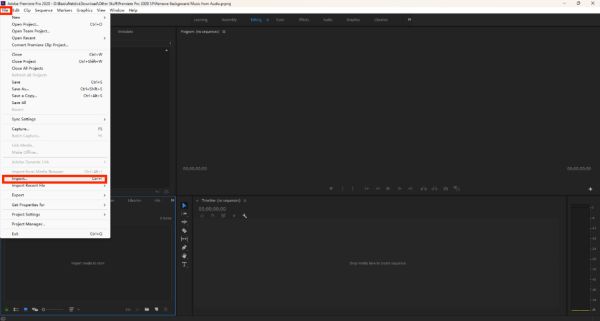
2 단계배경 음악이 포함된 오디오 파일을 타임라인으로 끌어서 제거하려면 클릭하세요.
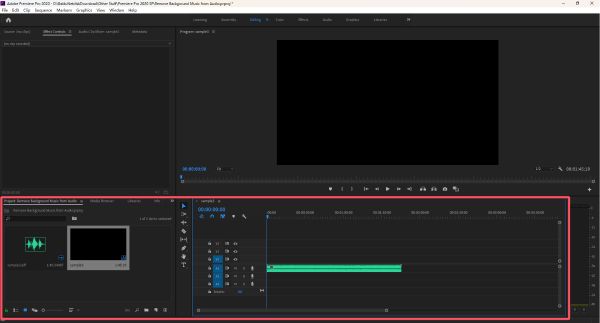
3단계"효과" 탭에서 "노이즈 제거" 버튼을 찾아 클릭하면 오디오에서 배경음악이 제거됩니다.
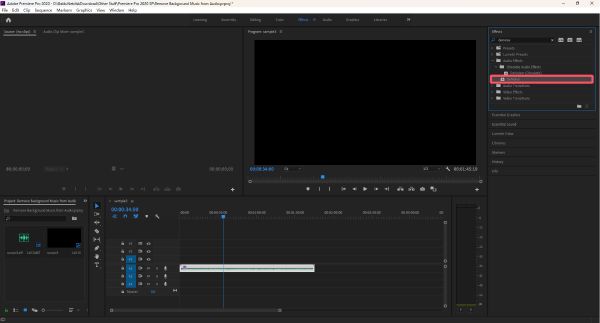
오디오에서 배경 음악을 제거하기 위한 온라인 도구
1. 랄랄.AI
LALAL.AI는 오디오 파일에서 보컬을 추출하거나 배경 음악을 제거하는 데 매우 정확한 AI 기반 오디오 분리 도구입니다. 사용자 친화적인 인터페이스와 빠른 처리 속도 덕분에 팟캐스터, 가수, 콘텐츠 제작자에게 이상적입니다.
1 단계LALAL.AI 공식 웹사이트로 이동하여 "파일 선택" 버튼을 클릭하여 오디오 파일을 가져옵니다.
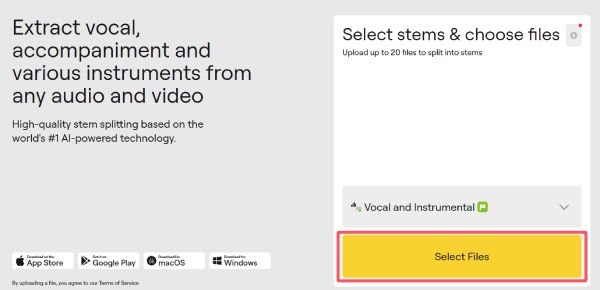
2 단계잠시 후 오디오 트랙이 자동으로 분할됩니다. 배경 음악은 오디오에서 제거됩니다.
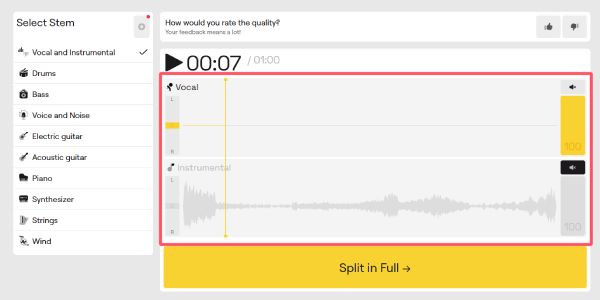
3단계마지막으로 "전체 분할" 버튼을 클릭하여 프로세스를 완료하고 오디오 파일을 저장합니다.
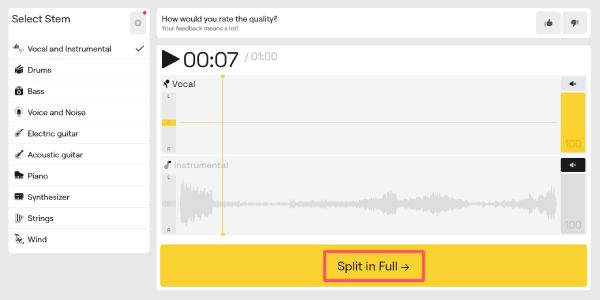
2. 미디어.io
Media.io는 오디오에서 배경 음악을 제거하는 빠르고 효율적인 온라인 솔루션을 제공합니다. 다양한 형식과 자동 분리 기능을 지원하여, 기술적인 지식 없이도 몇 번의 클릭만으로 원하는 결과를 얻고 싶은 사용자에게 편리한 도구입니다.
1 단계Media.io 공식 웹사이트로 이동하여 "업로드 클릭" 버튼을 클릭하여 오디오 파일을 업로드하세요.
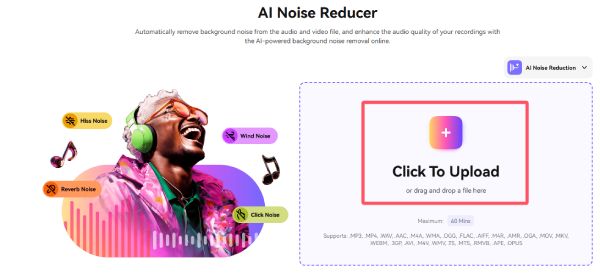
2 단계배경음악은 오디오 파일에서 자동으로 제거됩니다.
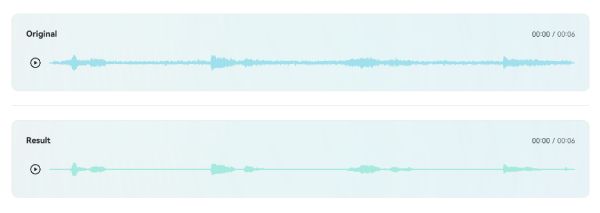
3단계마지막으로, "다운로드" 버튼을 클릭하여 잘 처리된 오디오 파일을 장치에 저장하세요.
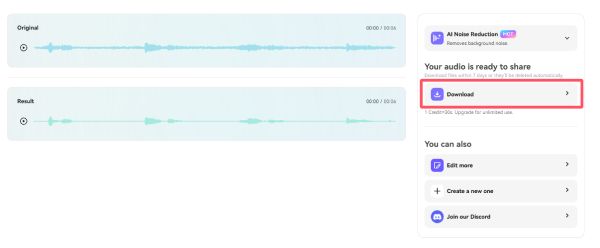
[보너스] 비디오 오디오에서 배경 음악을 제거하는 방법
위에 언급된 도구를 사용하는 경우 비디오 파일에서 배경 음악을 직접 제거하는 것은 까다로울 수 있습니다. 4Easysoft 총 비디오 변환기 간편하고 효율적으로 사용할 수 있습니다. 이 다재다능한 도구는 비디오 형식을 변환할 뿐만 아니라 강력한 오디오 편집 기능도 제공합니다. 비디오에서 오디오 트랙을 쉽게 추출하고, 배경 음악을 줄이거나 음소거한 후, 편집된 비디오를 저장할 수 있습니다. 이 모든 작업이 하나의 프로그램으로 가능합니다.
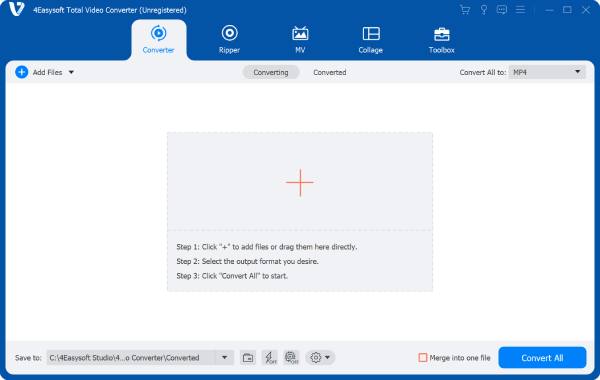

한 번의 클릭으로 비디오 오디오의 배경 음악을 제거할 수 있습니다.
오디오 및 비디오 품질에 영향을 주지 않고 배경 음악을 제거합니다.
배경음악이 제대로 제거되었는지 미리 확인하세요.
필요하다면 좋아하는 배경음악을 영상에 추가할 수 있습니다.
1 단계4Easysoft Total Video Converter를 실행하고 "도구 상자" 탭에서 "노이즈 제거" 버튼을 클릭합니다.
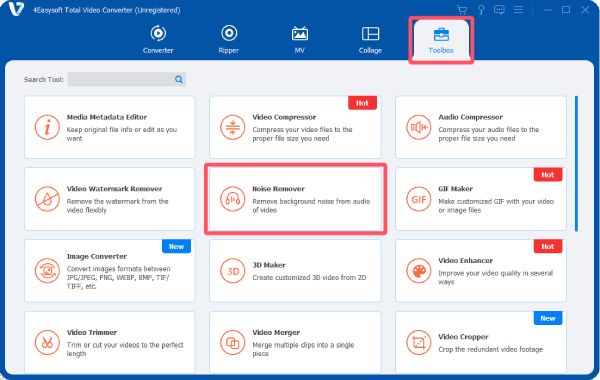
2 단계배경 음악을 제거하고 싶은 비디오를 가져오려면 "파일 추가" 버튼을 클릭하세요.
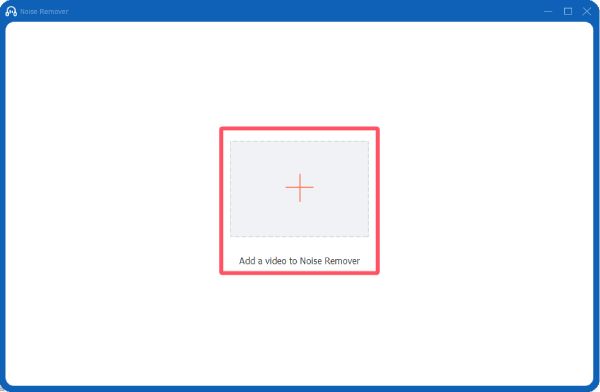
3단계"오디오 노이즈 감소 사용" 버튼이 선택되어 있으면 "내보내기" 버튼을 클릭하여 비디오를 저장할 수 있습니다.
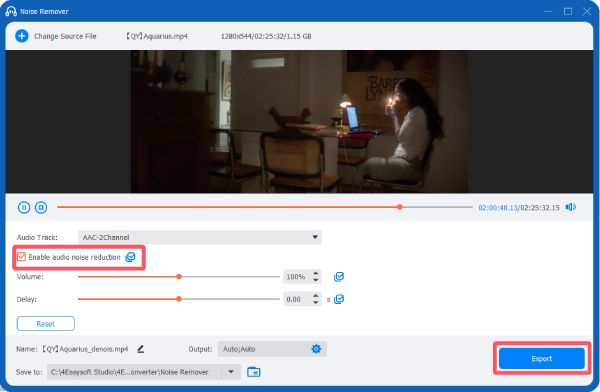
결론
요약하자면, 이제 다양한 도구를 사용하여 오디오나 비디오 파일에서 배경 음악을 제거하는 것이 그 어느 때보다 쉬워졌습니다. 이러한 모든 옵션 중에서 4Easysoft 총 비디오 변환기 강력한 편집 기능과 간편함이 결합되어 돋보입니다. 초보자든 숙련된 편집자든, 이러한 방법을 사용하면 원치 않는 배경 음악 없이 선명하고 전문적인 품질의 오디오를 얻을 수 있습니다.


